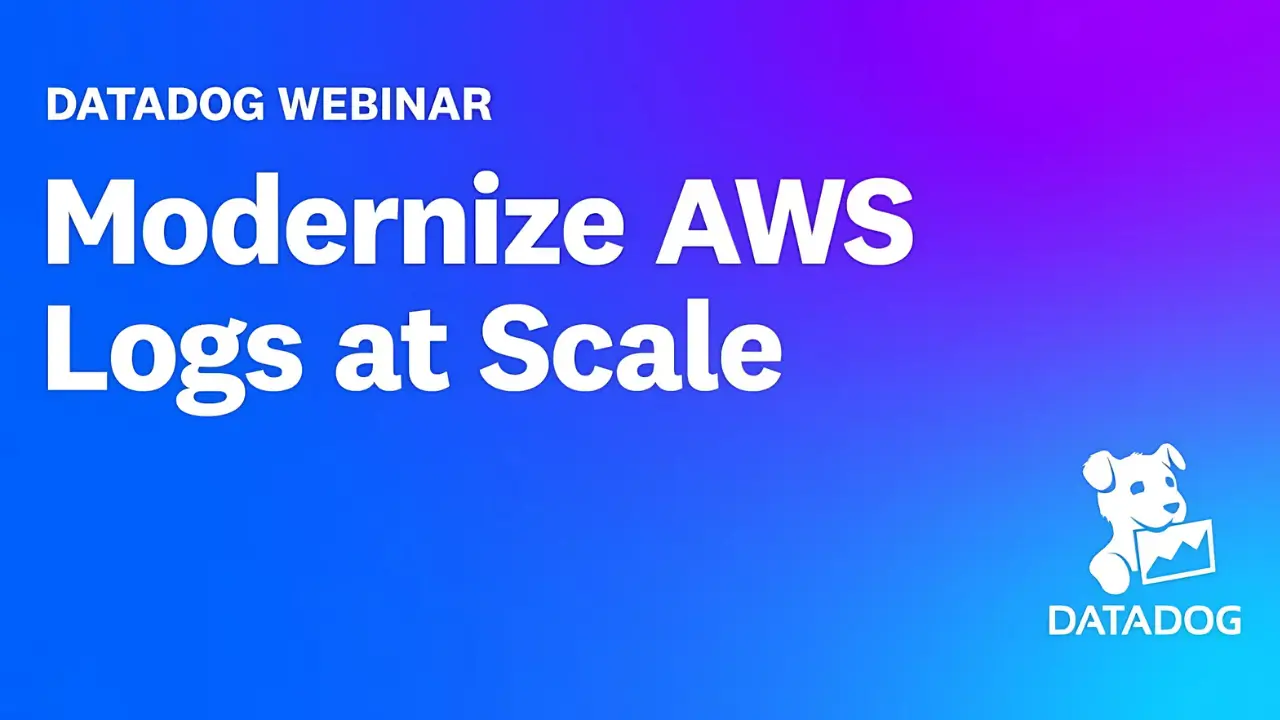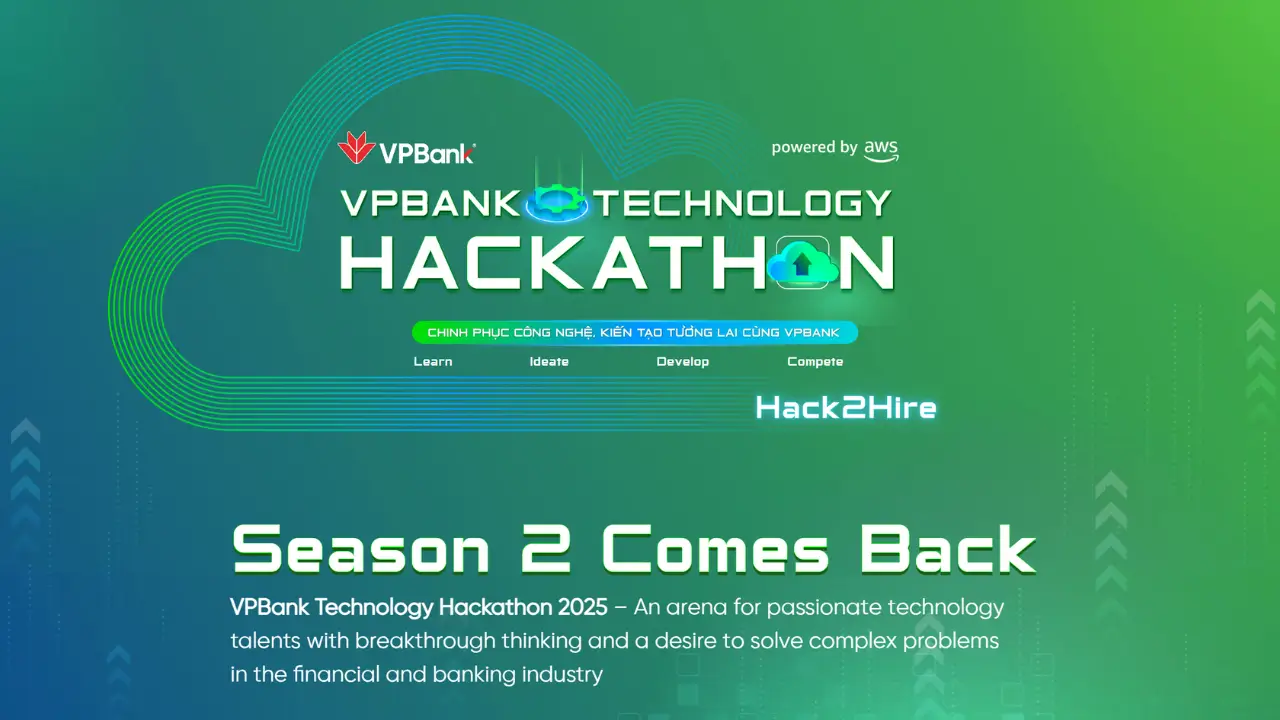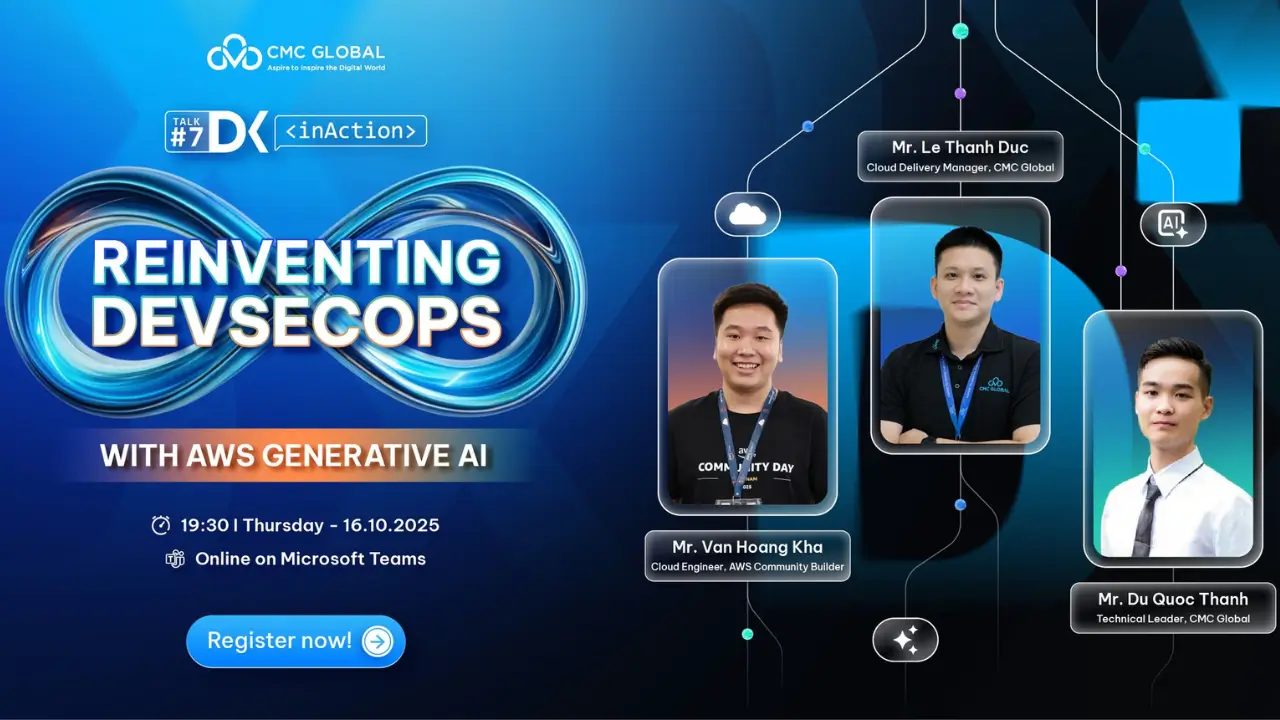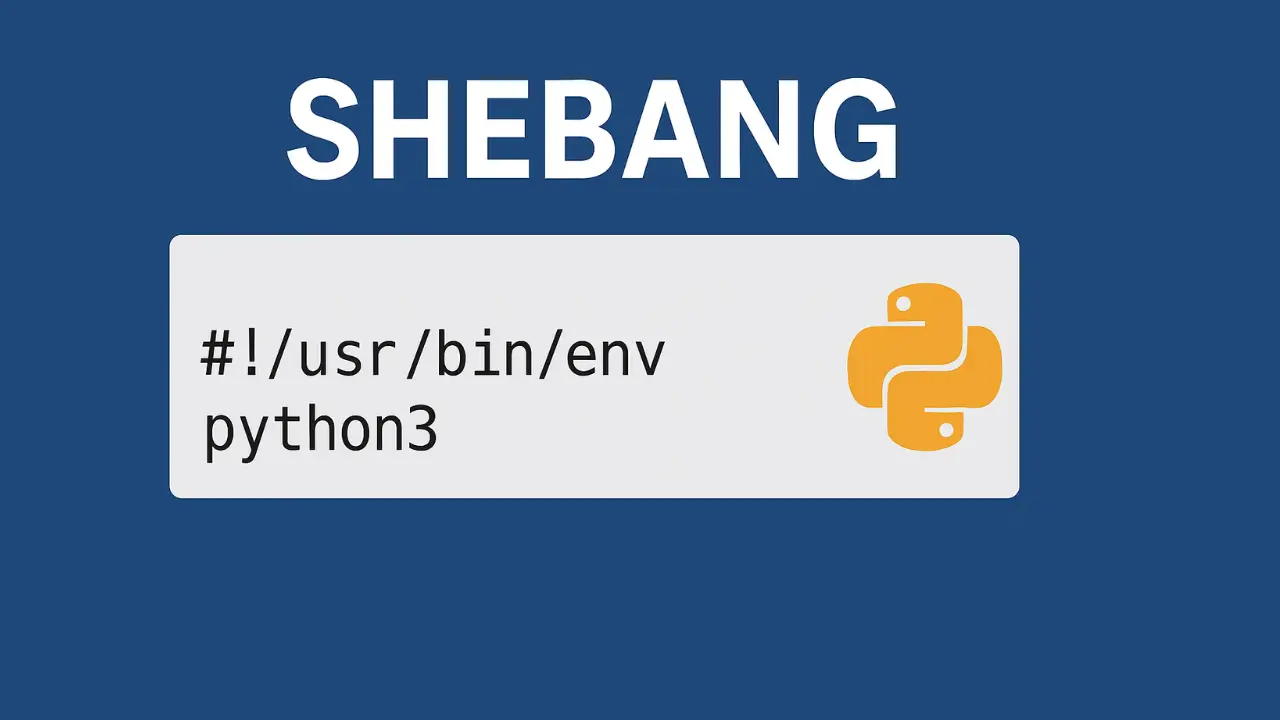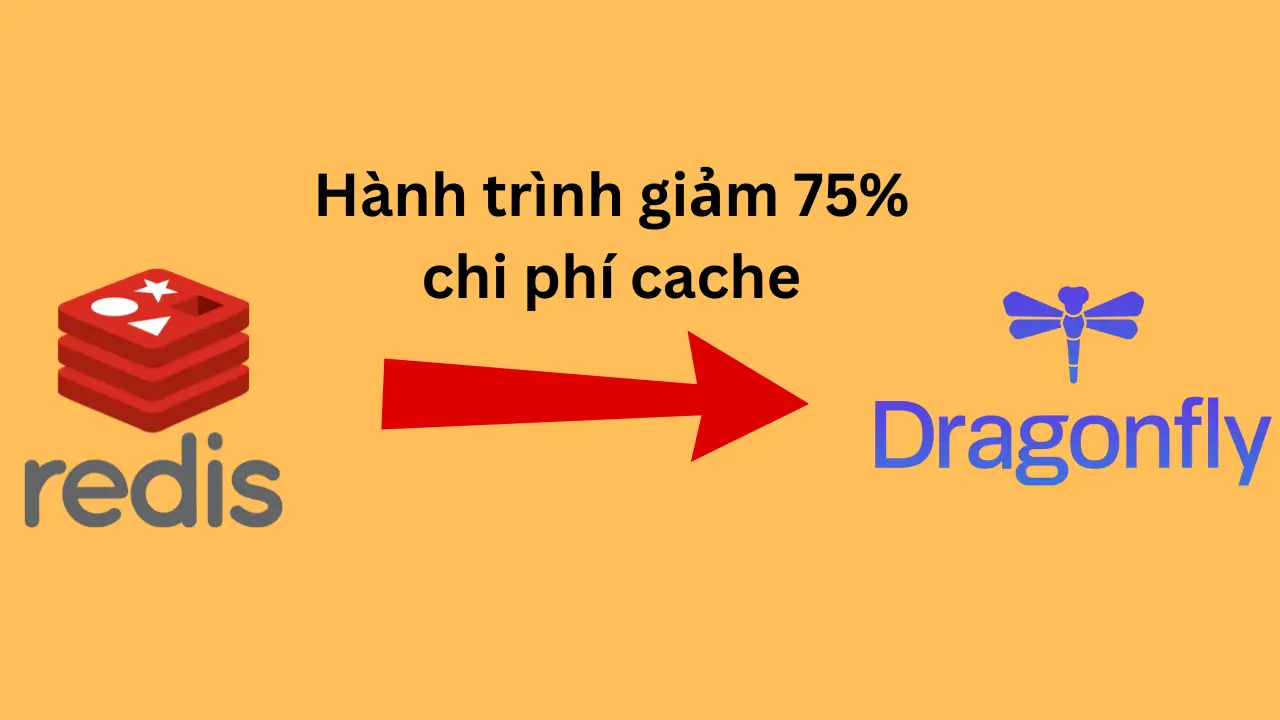Danh sách bài viết trong series Kubernetes cơ bản
- Bài 1: Kubernetes Cơ Bản – Cài Đặt Minikube Và Chạy Pod Đầu Tiên
- Bài 2: Kubernetes Pod Deployment – Triển Khai Ứng Dụng Đầu Tiên
- Bài 3: Kubernetes Service Ingress – Quản Lý Truy Cập Ứng Dụng
- Bài 4: Kubernetes ConfigMap Secret – Quản Lý Cấu Hình Ứng Dụng
- Bài 5: Kubernetes EKS AWS – Triển Khai Cluster Trên AWS
- Bài 6: Kubernetes Helm – Tự Động Triển Khai Ứng Dụng Dễ Dàng
- Bài 7: Kubernetes CI/CD – Tự Động Triển Khai Với GitHub Actions
- Bài 8: Kubernetes Monitoring – Giám Sát Với Prometheus Và Grafana
- Bài 9: Kubernetes Autoscaling – Tối Ưu Hóa Cluster Hiệu Quả
Helm Là Gì?
Kubernetes Helm là một công cụ quản lý gói (package manager) cho Kubernetes, giúp tự động hóa việc triển khai và quản lý ứng dụng. Helm sử dụng “Chart” – một tập hợp các file YAML được đóng gói – để định nghĩa tài nguyên Kubernetes. Trong bài 5, bạn đã triển khai cluster EKS trên AWS. Bài này sẽ hướng dẫn bạn dùng Helm trên Minikube để triển khai ứng dụng Nginx một cách dễ dàng, thay vì viết nhiều file YAML như trước.
Bước 1: Cài Đặt Helm Và Khởi Động Minikube
- Hành động:
- Cài đặt Helm:
curl https://raw.githubusercontent.com/helm/helm/main/scripts/get-helm-3 | bash - Kiểm tra phiên bản Helm:
helm version - Khởi động cluster Minikube:
minikube start --driver=docker
- Cài đặt Helm:
- Kết quả thực tế:
- Sau khi cài Helm, lệnh
helm versionhiển thị:version.BuildInfo{Version:"v3.15.0", GitCommit:"abc123", GitTreeState:"clean", GoVersion:"go1.22.1"} - Sau khi chạy
minikube start, terminal hiển thị:minikube v1.33.1 on Ubuntu 22.04 Using the docker driver Starting control plane node in cluster minikube Done! kubectl is now configured to use "minikube" cluster
- Sau khi cài Helm, lệnh
Bước 2: Tạo Helm Chart Đơn Giản
- Hành động:
- Tạo Helm Chart:
helm create my-nginx-chart - Kiểm tra cấu trúc Chart:
ls my-nginx-chart - Chỉnh sửa file
my-nginx-chart/values.yamlđể giảm replicas:replicas: 2 - Xem trước tài nguyên sẽ được tạo:
helm template my-nginx-chart
- Tạo Helm Chart:
- Kết quả thực tế:
- Sau khi chạy
helm create, thư mụcmy-nginx-chartđược tạo:Chart.yaml charts templates values.yaml - File
values.yamlđã được chỉnh sửa vớireplicas: 2. - Lệnh
helm templatehiển thị (rút gọn):apiVersion: apps/v1 kind: Deployment metadata: name: my-nginx-chart spec: replicas: 2 selector: matchLabels: app.kubernetes.io/name: my-nginx-chart template: spec: containers: - name: my-nginx-chart image: nginx:1.16.0 ports: - containerPort: 80 --- apiVersion: v1 kind: Service metadata: name: my-nginx-chart spec: ports: - port: 80 selector: app.kubernetes.io/name: my-nginx-chart
- Sau khi chạy
Bước 3: Triển Khai Ứng Dụng Với Helm
- Hành động:
- Triển khai Chart:
helm install my-nginx-release my-nginx-chart - Kiểm tra tài nguyên:
kubectl get deployments kubectl get services - Truy cập ứng dụng qua port-forward:
kubectl port-forward svc/my-nginx-chart 8080:80 - Mở trình duyệt và truy cập
http://localhost:8080.
- Triển khai Chart:
- Kết quả thực tế:
- Sau khi chạy
helm install, terminal hiển thị:NAME: my-nginx-release STATUS: deployed - Lệnh
kubectl get deploymentshiển thị:NAME READY UP-TO-DATE AVAILABLE AGE my-nginx-chart 2/2 2 2 10s - Lệnh
kubectl get serviceshiển thị:NAME TYPE CLUSTER-IP EXTERNAL-IP PORT(S) AGE kubernetes ClusterIP 10.96.0.1 <none> 443/TCP 2m my-nginx-chart ClusterIP 10.96.123.456 <none> 80/TCP 10s - Truy cập
http://localhost:8080, bạn thấy:Welcome to nginx!
- Sau khi chạy
Bước 4: Xóa Tài Nguyên Để Dọn Dẹp
- Hành động:
- Xóa Helm release:
helm uninstall my-nginx-release - Dừng và xóa cluster Minikube:
minikube stop minikube delete
- Xóa Helm release:
- Kết quả thực tế:
- Sau khi chạy
helm uninstall, terminal hiển thị:release "my-nginx-release" uninstalled - Sau khi chạy
minikube delete, terminal hiển thị:Deleting "minikube" in docker ... Deleted minikube cluster
- Sau khi chạy
Lưu Ý Quan Trọng
- Helm Chart tùy chỉnh: Bạn có thể chỉnh sửa
templates/trong Chart để thêm tài nguyên như ConfigMap, Secret. - Helm repository: Dùng
helm repo addđể cài ứng dụng từ repository công cộng (VD: Bitnami). - Tài liệu tham khảo: Xem thêm về Helm (Helm Documentation).